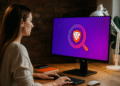깨진 노트북 화면: 빠르고 쉽게 고치세요! 2025년에⚡💡
 화면이 깨진 노트북: 당황하지 마세요! 💻🛠️
화면이 깨진 노트북: 당황하지 마세요! 💻🛠️
노트북을 떨어뜨렸나요? 😱 화면이 깨졌거나, 금이 갔거나, 불량 화소가 있나요? 걱정하지 마세요. 해결 방법이 있습니다! 🚀 사소한 손상이든 큰 문제든, 여기에서 단계별로 직접 수리하여 노트북을 최상의 성능으로 되돌리는 방법을 알아보세요. 🛠️✅
장치 노트북은 우리 일상생활에 필수적인 도구입니다하지만 사고가 나기 쉽습니다. 화면이 깨지면 업무에 지장을 줄 뿐만 아니라 데이터와 중요한 프로젝트까지 손상될 수 있습니다. 🔥 하지만 적절한 조치와 약간의 인내심만 있다면 침착함을 잃지 않고 이 문제를 해결할 수 있습니다. 💪
🌟 좋은 소식이에요! 적절한 도구를 사용하고 이 DIY 가이드를 따르면 노트북을 새것처럼 다시 작동시킬 수 있습니다. 수리가 너무 복잡하다고 생각되면 언제든지 믿을 수 있는 기술 서비스를 이용할 수 있습니다. 🛠️✨
문제를 어떻게 식별하나요? 🔍
어떠한 조치를 취하기 전에 손상을 올바르게 진단하는 것이 중요합니다.
- 검은색 화면: 화면에 아무것도 보이지 않나요? 그것은 될 수 있습니다 연결 또는 그래픽 카드 문제. 🖥️
- 균열 또는 죽은 픽셀: 이미지가 왜곡되거나 어두운 부분이 있다면 화면에 문제가 있는 것입니다. 📺
- 외부 테스트: 노트북을 모니터나 텔레비전에 연결합니다. 이미지가 올바르게 나타나면 문제가 디스플레이에만 있다는 것을 확인하게 됩니다. 🎯
💡 전문가 팁: 화면을 교체하기 전에 다른 사항을 확인하세요. 그래픽 카드 및 마더보드와 같은 구성 요소 추가 손상이 발생하지 않도록 합니다.
 깨진 화면을 수리하는 단계 🛠️📋
깨진 화면을 수리하는 단계 🛠️📋
직접 시도하기로 결정했다면 다음 단계를 주의 깊게 따르세요.
1️⃣ 화면 베젤을 제거하세요 🔩
- 노트북을 끄고 배터리를 분리하세요. ⚡
- 드라이버를 사용하여 베젤(화면을 둘러싼 덮개)에서 나사를 제거합니다.
- 베젤을 고정하고 있는 고무 쿠션이나 패드를 조심스럽게 제거하세요.
2️⃣ 깨진 LCD 패널을 분리합니다 🗑️
- 손상된 디스플레이에서 케이블을 분리하세요.
- 노트북이 2010년 이전 모델인 경우 케이블이 두 개일 수 있습니다. 호환되는 디스플레이를 구매하려면 모델과 일련번호를 확인하세요. 📝
3️⃣ 새로운 LCD 패널을 설치하세요 ✨
- 새로운 것을 확인하세요 화면이 귀하의 모델과 호환됩니다.
- 케이블을 새 스크린에 연결하고, 올바른 각도로 배치한 후 나사로 고정합니다. 🔧
4️⃣ 새로운 화면을 확인하세요 ✅
- 베젤을 다시 설치하기 전에 노트북을 켜서 디스플레이를 테스트하세요.
- 모든 것이 올바르게 작동하면 베젤, 나사, 고무 패드를 다시 장착하세요.
신뢰할 수 있는 기술자에게 언제 전화해야 할까요?🤝
직접 수리하는 게 불편하거나 내부 구성품 손상, 마더보드 문제, 단락 징후 또는 이상한 소음이 발견되면 신뢰할 수 있는 기술 서비스에 가져가는 게 가장 좋습니다 🛡️💡.
향후 손상을 방지하기 위한 팁 🛡️
- 보호 케이스를 사용해 노트북을 운반하세요. 🎒
- 불안정한 표면에 두지 마십시오. 🪑
- 정기적으로 화면을 청소하세요 제품 적합한. 🧼
🌟 귀하의 노트북에는 두 번째 기회가 필요합니다! 🌟
🔥 이 간단한 단계로 생산성을 회복하세요 🔥


 화면이 깨진 노트북: 당황하지 마세요! 💻🛠️
화면이 깨진 노트북: 당황하지 마세요! 💻🛠️ 깨진 화면을 수리하는 단계 🛠️📋
깨진 화면을 수리하는 단계 🛠️📋